Průvodce dírami slouží k vytváření děr různých typů podle potřeby.
Vytváření a odstraňování prvků Průvodce dírami
Chcete-li vytvořit díry pomocí průvodce dírami, vytvořte díl, vyberte povrch, klikněte na ikonu Průvodce dírami  (panel nástrojů Prvky) nebo na nabídku , proveďte nastavení ve správci PropertyManager a klikněte na ikonu
(panel nástrojů Prvky) nebo na nabídku , proveďte nastavení ve správci PropertyManager a klikněte na ikonu  .
.
Prvky Průvodce dírami obsahují dvě skici. První skica je skica polohy díry a druhá skica je skica profilu díry.
Platí od verze SOLIDWORKS 2024 SP4.1: Když odstraníte funkci Průvodce dírami, kterou jste vytvořili pomocí volby
Existující 2D skica na záložce
Pozice pod možností
Pozice děr, můžete zachovat skicu pozice díry.
Skici pozice díry nelze zachovat, pokud odstraníte prvky Průvodce dírami, které jste vytvořili kliknutím na plochy místo stávajících 2D skic.
V dialogovém okně
Potvrdit odstranění zrušte výběr možnosti
Odstranit absorbované prvky, pokud chcete odstranit pouze skicu profilu díry a zachovat skicu polohy díry.
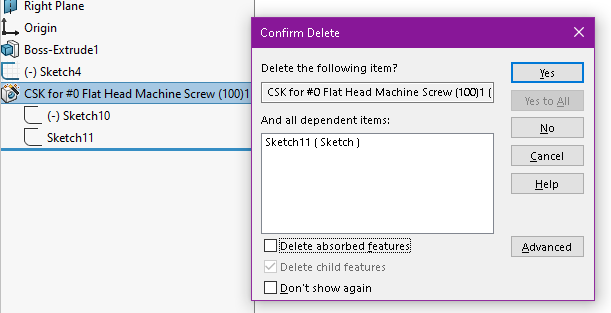
Chcete-li odstranit skicu polohy díry, vyberte možnost Odstranit absorbované prvky.
Uživatelské rozhraní Průvodce dírami disponuje následujícími schopnostmi:
Dynamická aktualizace
Vybraný typ díry určuje schopnosti, dostupné výběry a grafické náhledy. Po výběru typu díry určíte příslušný šroub. Šroub dynamicky zaktualizuje příslušné parametry. Pomocí správce PropertyManager zvolte parametry typu díry a umístěte díry. Kromě dynamického grafického náhledu na bázi ukončení a hloubky grafické prvky ve správci PropertyManager zobrazují specifické podrobnosti, které se týkají vybraného typu díry.
Možnosti
Můžete vytvářet tyto typy děr Průvodce dírami:
- Válcové zahloubení
-
Kuželové zahloubení
-
Díra
-
Rovný závit
-
Kuželový závit
-
Běžná díra
- Drážky
Když vytvoříte díru pomocí Průvodce dírami, zobrazí se ve stromu FeatureManager typ a velikost díry.
Výběr ploch
Plochu lze vybrat před (předběžný výběr) nebo po (následný výběr) kliknutí na položku
Průvodce dírami

na panelu nástrojů Prvky.
- Pokud provedete výběr rovinné plochy před klepnutí, bude výslednou skicou 2D skica.
-
Provedete-li výběr rovinné plochy po klepnutí, bude výslednou skicou 2D skica, pokud nejprve neklepnete na nastavení 3D skici.
-
Pokud provedete výběr nerovinné plochy před nebo po klepnutí, bude výslednou skicou 3D skica.
Na rozdíl od skici 2D nemůžete skicu 3D omezit na určitou čáru. Skicu 3D však můžete omezit na určitou plochu.
Výběr skici
Pod položkou Umístění díry na kartě Umístění ve správci PropertyManager můžete kliknout na Existující 2D skicu a vybrat existující 2D skicu pro umístění a automaticky vytvořit díry ve všech koncových bodech, vrcholech a bodech geometrie skici. Můžete vybrat entity skici, jako jsou čáry, obdélníky, drážky a splajny.
Možnosti skici určují geometrii, která se použije k automatickému vytvoření instancí.
- Vyberte možnost Vytvořit instance na geometrii skici, chcete-li pro umístění děr použít geometrii skici.
- Chcete-li pro umístění děr použít konstrukční geometrii, vyberte možnost Vytvořit instance na konstrukční geometrii.
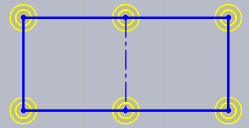
Software zachová nastavení Možnosti skici u nových děr, nových dílů nebo nových relací SOLIDWORKS. Podle výchozího nastavení se tato nastavení Možnosti skici vymažou.
Název oblíbené položky
Pro každý typ díry (kromě Odkazové) můžete vytvořit, uložit, aktualizovat nebo odstranit typy děr, aby obsahovaly oblíbené parametry. To umožňuje použít jakékoli uložené typy děr v dokumentu SOLIDWORKS.